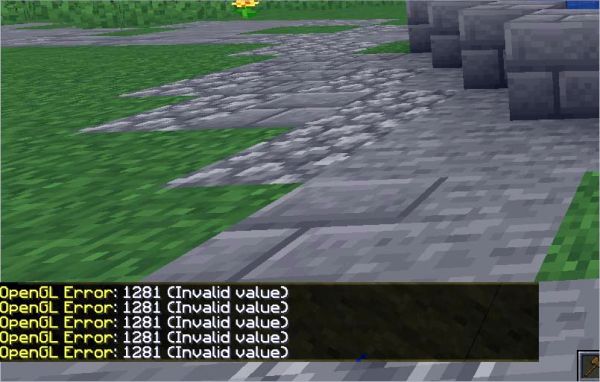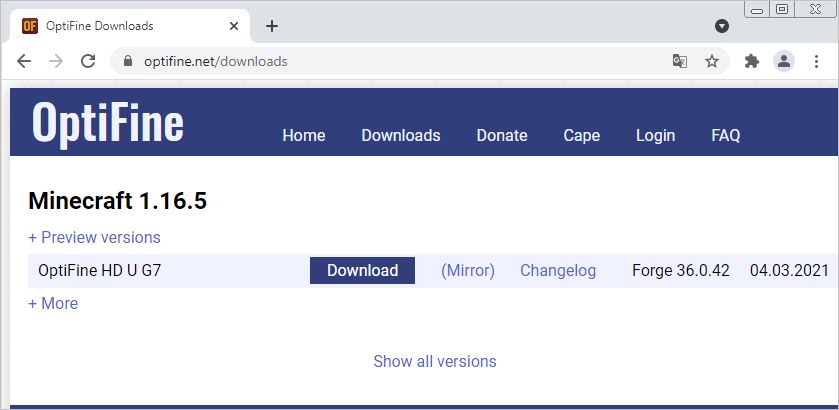Хотя графика Minecraft довольно проста, для загрузки фрагментов и других графических компонентов, таких как тени и освещение, требуется графический API OpenGL.
Этот графический API расшифровывается как «Открытая графическая библиотека» и позволяет названию песочницы в полной мере использовать возможности графического процессора на устройстве. Этот API также работает с несколькими другими приложениями и играми.
Хотя в большинстве случаев OpenGL работает, иногда он может перестать работать в Minecraft. Это приводит к нескольким сообщениям об ошибках, с которыми вам нужно иметь дело и понимать. К счастью, это не новая проблема в игре. Следовательно, доступно несколько исправлений.
Способ 1: обновление драйверов видеокарты
Первое, что вы можете сделать, чтобы исправить ошибку OpenGL, — это обновить графические драйверы устройства. Если вы используете устройство Windows, найдите «Диспетчер устройств» и откройте список видеоадаптеров. Выберите установленный драйвер и нажмите «Обновить драйвер».
В качестве альтернативы, если на вашем компьютере с Windows установлена видеокарта Nvidia, перейдите в приложение GeForce и обновите оттуда драйверы. Как только все графические драйверы будут обновлены, попробуйте снова запустить игру.
Способ 2: отключить все моды и шейдеры
Также возможно, что некоторые моды или шейдеры не работают должным образом с OpenGL, что и вызывает проблему. Следовательно, вы должны отключить все эти моды и шейдеры хотя бы один раз.
Это может отталкивать, поскольку вам может понравиться использование этих сторонних модификаций. Однако вы сможете увидеть, исчезнет ли ошибка OpenGL или нет. Если это так, установите эти моды один за другим и определите, какой мод или шейдер вызывает ошибку. Найдя, вы можете либо заменить файл мода на новый, либо найти альтернативу.
Способ 3: обновить версию Java
Поскольку вся игра работает на языке Java , основное программное обеспечение Java также необходимо обновить до последней версии, чтобы решить эту проблему.
Вы можете просто зайти на официальный сайт компьютерного языка и установить последнюю версию.
Способ 4: отключение опции Advanced OpenGL
Другой способ остановить эту ошибку — отключить определенный параметр «Расширенный OpenGL» в настройках видео игры.
Это связано с тем, что некоторые видеокарты просто не будут работать с графическим API и не будут иметь никакого значения, если в игре отключены настройки.
Если ни один из вышеперечисленных методов не работает, но вы все еще можете нормально играть в игру, есть способ отключить сообщение об ошибке, если оно появляется в окне чата.
Перейдите к настройкам видео, найдите вкладку «Другие» и отключите «Показать ошибки GL».
Просмотров:
193
Рекомендуемые сообщения
В теме 12 сообщений
-
- Поделиться
Всем здравствуйте. Сегодня я столкнулся с одной неприятной проблемой — при запуске шейдеров «BSL» на версии 1.19.2 Forge происходит что-то непонятное с текстурами. И не просто на некоторых блоках, а абсолютно на всех, и даже в инвентаре. Никак и нигде не могу найти решение данной проблемы, обшастал множество форумов и сайтов, нигде нет ничего похожего. Надеюсь на вашу помощь. Заранее спасибо.
Ссылка на комментарий
Поделиться на другие сайты
-
- Поделиться
драйвер видеокарты пробовал обновлять?
Ссылка на комментарий
Поделиться на другие сайты
- Автор
-
- Поделиться
5 минут назад, Shomen сказал:
драйвер видеокарты пробовал обновлять?
Обновлял
Ссылка на комментарий
Поделиться на другие сайты
-
- Поделиться
ничего ты не понимаешь. это же новый встроенный текстурпак!
Ссылка на комментарий
Поделиться на другие сайты
- Автор
-
- Поделиться
16 минут назад, sayfiii сказал:
ничего ты не понимаешь. это же новый встроенный текстурпак!
В ресурспаках у меня стоит только обычный (Default) и модовый (Mod Resources)
Ссылка на комментарий
Поделиться на другие сайты
-
- Поделиться
37 минут назад, MiRoKoS сказал:
Обновлял
тогда переустанови с официального сайта
Ссылка на комментарий
Поделиться на другие сайты
- Автор
-
- Поделиться
3 минуты назад, Shomen сказал:
тогда переустанови с официального сайта
Это я тоже вроде пробовал
Ссылка на комментарий
Поделиться на другие сайты
-
- Поделиться
6 минут назад, MiRoKoS сказал:
Это я тоже вроде пробовал
запускаешь встроенный в тлаунчер optiforge или у тебя другой лаунчер?
Ссылка на комментарий
Поделиться на другие сайты
- Автор
-
- Поделиться
6 минут назад, Shomen сказал:
запускаешь встроенный в тлаунчер optiforge или у тебя другой лаунчер?
Forge у меня закачан в официальный лаунчер. Между прочем буквально вчера я запускал эти же шейдеры, всё работало как надо
Ссылка на комментарий
Поделиться на другие сайты
-
- Поделиться
4 минуты назад, MiRoKoS сказал:
Forge у меня закачан в официальный лаунчер. Между прочем буквально вчера я запускал эти же шейдеры, всё работало как надо
тогда пробуй откатить драйвер видеокарты
Ссылка на комментарий
Поделиться на другие сайты
-
- Поделиться
39 минут назад, Shomen сказал:
тогда пробуй откатить драйвер видеокарты
мб просто ему стоит скачать другую версию оптифайна, форджа или самого шейдера?
у меня творилась дичь с шейдерами на старой версии
Ссылка на комментарий
Поделиться на другие сайты
- Автор
-
- Поделиться
Всё, проблему решил. Нашёл новейшие драйверы, поставил и проблема исчезла. Всем спасибо
Ссылка на комментарий
Поделиться на другие сайты
Для публикации сообщений создайте учётную запись или авторизуйтесь
Вы должны быть пользователем, чтобы оставить комментарий
Войти
Уже есть аккаунт? Войти в систему.
Войти
Когда вы собираетесь исследовать бесконечные миры и строить вещи в Minecraft, вы сталкиваетесь с ошибкой Minecraft OpenGL 1281 на своем компьютере с Windows 11/10. Это может испортить вашу игровую сессию. Итак, прежде чем проблема станет слишком серьезной, попробуйте эти обходные пути, чтобы решить проблему.
Это распространенная ошибка, связанная с настройками отладки OpenGL. OpenGL, официально известная как Open Graphics Library, помогает снизить нагрузку на систему при рендеринге, тем самым делая игру на компьютере более быстрой и плавной. Игровые приложения, такие как Minecraft, в полной мере используют это преимущество. Таким образом, любая ошибка, связанная с этим, может повлиять на ваш игровой процесс.
- Обновление OptiFine для Minecraft
- Удалить шейдеры Minecraft
- Установите последнюю версию пакета файлов JAVA.
- Скрыть ошибки OpenGL.
Давайте рассмотрим вышеуказанные методы немного подробнее!
1]Обновите OptiFine для Minecraft
Люди, которые не знают, OptiFine — это мод оптимизации Minecraft, который позволяет Minecraft работать быстрее и лучше выглядеть благодаря полной поддержке HD-текстур и другим полезным параметрам конфигурации. Любые проблемы с ним могут привести к ошибке Minecraft OpenGL 1281.
Чтобы исправить это, посетите эта страница и скачать файл. Дважды щелкните файл, чтобы установить его.
Откройте программу запуска Minecraft и проверьте, был ли загружен файл под Установки.
Ударь Играть кнопку, чтобы разрешить загрузку.
2]Удалить шейдеры Minecraft
Шейдеры Minecraft, также известные как пакеты шейдеров, добавляют в игру несколько световых эффектов и 3D-текстур. Это делает его более реалистичным. Короче говоря, шейдеры для Minecraft — это своего рода дополнения к игре, которые позволяют игрокам применять различные эффекты. А поскольку эти шейдеры полагаются на ресурсы приложения, у них могут быть проблемы с совместимостью с другими модулями модов. Чтобы исправить это, отключите или удалите шейдеры Minecraft и посмотрите, решит ли это вашу проблему.
Открыть Шахтерское ремесло > перейти к Меню > выбрать Опции.
Ударь Настройки видео вкладка > Шейдеры > повернуть выключенный Шейдеры.
3]Установите последнюю версию пакета файлов JAVA.
Это не секрет! Все моды, используемые для игры Minecraft, имеют формат Java. Таким образом, если пакеты Java не установлены или неправильно настроены на вашем устройстве, это приведет к ошибке OpenGL. Это потому, что они не смогут правильно инициализироваться. Чтобы исправить это,
- Перейти к официальному веб-сайт Java.
- Прокрутите веб-страницу вниз и перейдите в раздел Windows.
- Там выберите загрузку последней версии Java для совместимой Windows, щелкнув ссылку Windows Online.
- После завершения процесса загрузки щелкните файл, чтобы установить его.
- Следуйте инструкциям на экране.
После этого перезагрузите компьютер.
4]Скрыть ошибки OpenGL
При желании вы также можете скрыть ошибку Minecraft OpenGL следующим образом:
- Запустить Майнкрафт
- Открыть параметры
- Нажмите «Настройки видео» > «Другие».
- Отключить отображение ошибок GL
- Нажмите Сохранить
- Перезапустите Майнкрафт.
Влияют ли шейдеры на FPS Minecraft?
Шейдеры Minecraft оживляют ваш опыт Minecraft, а правильный набор шейдеров может сделать мир по-настоящему сияющим. Однако, улучшая графику, они могут вызывать зависания в игре. Так что да, шейдеры могут влиять на FPS Minecraft.
Какие шейдеры наименее тормозящие?
Kuda Shaders — один из самых популярных пакетов шейдеров. Этот пакет предлагает красивые тени, которые очень плавные и помогают поддерживать нормальную работу Minecraft без каких-либо задержек. Помимо этого, есть Chocapic Lite. Он также считается одним из наименее тормозящих шейдеров.
Связанный: Нет звука в Minecraft на ПК с Windows.
На чтение 6 мин. Просмотров 145 Опубликовано 19.04.2021
Minecraft OpenGL – это настройка внутри игры, которая пытается сделать игру быстрее и плавнее на вашем компьютере, уменьшая нагрузку на рендеринг в системе, «инструктируя» GPU не рендерить ничего, чего нет в прямой вид на игрока. Очевидно, существует компромисс, когда ваш графический процессор выполняет меньше работы, но нагружает процессор больше.
По умолчанию , для параметра установлено значение Вкл. , чтобы пользователи могли повысить производительность, поэтому очень часто встречаются случаи, когда пользователи получают сообщение об ошибке « Ошибка OpenGL 1281 ». . Это сообщение об ошибке в основном связано со сторонними переменными и модулями, работающими одновременно.
Содержание
- Что вызывает ошибку OpenGL 1281 в Minecraft?
- Решение 1. Удаление всех шейдеров
- Решение 2. Обновление OptiFine
- Решение 3. Проверка совместимости версий модов
- Решение 4. Установка пакетов Java вручную
- Решение 5. Переустановка Minecraft
Что вызывает ошибку OpenGL 1281 в Minecraft?
Если вы столкнулись с этим сообщением об ошибке во время игры в полностью модифицированный Minecraft, скорее всего, некоторые из модулей мода конфликтуют с вашей игрой. После нашего первоначального опроса мы пришли к выводу, что некоторые из причин, по которым вы можете столкнуться с этой ошибкой, следующие:
- Шейдеры: Шейдеры – это настройки графики, которые обычно импортируются пользователем в модифицированном Minecraft. Если какое-либо из них неисправно или повреждено, игра отобразит ошибку.
- OptiFine: OptiFine – одно из тех сторонних приложений, которые пытаются улучшить игровой процесс Minecraft, давая пользователям больше контроля над игрой. Если он не обновляется или находится в состоянии ошибки, вы столкнетесь с ошибкой OpenGL.
- Контроль версий: известно, что Minecraft показывает проблемы, если ваша кузница и версии шейдеров не синхронизируются друг с другом.
- Файлы Java: Minecraft использует Java в своем игровом приложении. Обычно все требования Java устанавливаются игрой автоматически, но если они не будут учтены, появится эта ошибка.
Прежде чем мы перейдем к решениям, убедитесь, что вы вошли в систему как администратор на своем компьютере и имеете активное открытое подключение к Интернету.
Решение 1. Удаление всех шейдеров
Шейдеры для Minecraft – это дополнение к игре, которое позволяет игрокам устанавливать различные ландшафты и настройки. Они больше похожи на мини-моды, которые меняют текстуры игры, например, с зимы на лето. Поскольку шейдеры используют все ресурсы приложения, известно, что они конфликтуют с другими модулями мода.
Вам следует попытаться отключить существующие шейдеры один за другим и посмотреть, какой из них решает возникшее сообщение об ошибке. Начните с последней версии, которую вы добавили в игру, и постепенно спускайтесь вниз. Вы можете вырезать и вставить шейдеры в другое место, если захотите использовать их позже..
Решение 2. Обновление OptiFine
OptiFine – это инструмент оптимизации Minecraft, который позволяет игре лучше выглядеть и работать быстрее по производительности. Он также имеет полную поддержку HD-текстур и других параметров конфигурации, необходимых для моддинга. Он позволяет пользователям увеличить FPS, поддерживает шейдеры и т. Д.
В двух словах, это Можно сказать, что основная движущая сила ваших модов и их взаимодействия друг с другом. Согласно нашему исследованию, мы видели множество случаев, когда наличие более старого приложения OptiFine обычно вызывает сообщение об ошибке.
Проверьте версию OptiFine, используемую в вашем Minecraft. Если он старше, подумайте о том, чтобы перейти на официальную страницу загрузки OptiFine и как можно скорее установить последнюю версию. Перезагрузите компьютер перед повторным запуском игры.
Решение 3. Проверка совместимости версий модов
Люди, которые обычно знакомы с OpenGL Ошибка 1281 обычно сильно модифицирует свои Minecraft и использует более одного модуля Mod. Если какой-либо из ваших модулей не синхронизирован, что означает, что одна версия одного мода несовместима с другой версией другого мода, вы столкнетесь с этой проблемой.
Следовательно, вам следует дважды проверить все моды, установленные на вашем компьютере, и проверьте их версии. Если у любого из них есть несоответствие, рассмотрите возможность отключения мода и попробуйте запустить игру. Вы можете легко проверить совместимость версий мода на официальном сайте разработчика.
Решение 4. Установка пакетов Java вручную
Пакеты файлов Java – это группа каталогов файлов Java, которые используются в своих операциях несколькими приложениями, включая Minecraft. Фактически, все моды, используемые в Minecraft, относятся к Java, и если сами пакеты файлов Java не установлены на вашем компьютере, они не смогут инициализироваться и выдадут вам сообщение об ошибке. В этом решении мы вручную установим файлы Java на ваш компьютер и проверим, решена ли проблема.
- Щелкните правой кнопкой мыши This-PC присутствует на рабочем столе и выберите
- Теперь перед Тип системы проверьте тип операционной системы, установленной на вашем компьютере. Если он 32-разрядный, загрузите файлы Java отсюда (здесь), а если он 64-разрядный, загрузите их (отсюда).
- Теперь извлеките файл, который вы только что загрузили, в доступное место. Откройте папку и скопируйте папку с версией файла, которую вы видите.
- Теперь нажмите Windows + E, чтобы запустить проводник Windows, и перейдите по следующему пути:
C: Program Files Java ( для 32-разрядной версии) C: Program Files (x86) Java (для 64-разрядной версии)
Теперь вставьте файл, который вы скопировали, в папку. Убедитесь, что вы скопировали имя папки, которую мы только что вставили.
- Теперь запустите диспетчер модов Minecraft и нажмите Изменить профиль в внизу экрана.
- Теперь под Настройки Java (Дополнительно) , отметьте параметр исполняемого файла и замените правильный путь. На рисунке выше путь к только что вставленному файлу задан правильно.
- Перезагрузите компьютер и снова запустите Minecraft. Убедитесь, что проблема решена.
Решение 5. Переустановка Minecraft
Если все вышеперечисленные методы не работают, вы можете продолжить и переустановить всю игру. Обратите внимание, что это может стереть ваши данные пользователя, если они не сохранены в вашем профиле или вы не сделали резервную копию. Вы также можете скопировать папку с данными пользователя из каталога игры в другое место.
- Нажмите Windows + R, введите « appwiz.cpl » в диалоговое окно и нажмите Enter.
- В диспетчере приложений найдите Minecraft , щелкните его правой кнопкой мыши и выберите Удалить .
Вы также можете удалить игру, запустив деинсталлятор из каталога папки. Убедитесь, что вы также удалили все файлы модов и файлы временных настроек. - Теперь перейдите на официальный сайт Minecraft, введите учетные данные и снова загрузите игру.
Примечание. Убедитесь, что у вас есть учетные данные, поскольку они потребуются для скачать игру с сайта.
Что делать если шейдеры не работают на майнкрафт
Обновлено: 29.01.2023
Не работают любые шейдеры на ПК. Меняется только небо и изредка — некоторые текстуры. Если я подключусь к миру с телефона или другого ПК, то они там работают. Переустановка не помогает. У друга точно также.
Или у Вас проблема с библиотеками и в частности Джава машины или нужно обновлять драйвера и что-то с OpenGL.
Смотрите поэтапно. Это очень простенькая игрушка и сверх технологий у неё нет.
Для начала попробуйте удалить Джаву и поставить старую версию. Примерно четверку. Ну, а если Вы используете сторонние текстуры и моды, то тут всяко возможно. Вплоть до конфликтов.
Не работают шейдеры в Майнкрафт 1.12.2
Скачивал много шейдеров
Из них «нормально» работал только kuda shaders, но на текстурах были странные полосы и не было видно руки персонажа. Остальные же шейдеры вообще не работали. Либо был чёрный экран либо не было неба и освещения, только качалась листва трава и вода. Но самих солнечных лучей, бликов, теней не было. Хоть динамическое освещение и небо были включены в игре. Шейдеры выдавали ошибку composite. Как решить проблему и есть ли мод для нормальной их работы? Я запускал шейдеры через оптифайн.
Не работают шейдеры
перепробовал около 20-и шейдеров и не одни не работают так, как надо, все из них либо затемняют весь экран и просто всё розовое. Или же баги с отражениями, вся вода белая и отражения кривые.
Модератор сервера
Вероятно проблема в совместимости с модами и т.п.
Укажи сервер на котором играешь чтобы другие могли порекомендовать совместимые шейдеры или предложить решение проблемы.
Последний раз редактировалось Leprush; 25.06.2020 в 16:15 .
[LowModer] Divine3 19.05.2020 — 02.06.2020
[Moder] Divine3 02.06.2020 — 13.10.2020
[HeadModer] Divine3 13.10.2020 — 31.10.2020
[HeadModer] Nevermine(RPG) 16.10.2020 — 20.04.2021
[Moder] Nevermine(RPG) 20.04.2021 — 12.06.2021
[LowModer] Divine1 22.09.2021
Не активна кнопка шейдеры в Minecraft
Версия 1.15.2 лицензия
Optifine скачан, установлен успешно
Шейдеры в нужной папке распакованные и нет, но кнопка в игре все еще темно-серая, что я делаю не так?
Да вы задолбали, не работают на этой версии ещё шейдеры, ждите.
Почему они тогда существуют и не в одном экземпляре? В чем смысл?
Zenker Искусственный Интеллект (103412) Именно на этой версии они ещё не включены, ждите обновы оптифайна
Прошёл один сраный месяц, разработчики так и не могут просто, чтобы эти шейдеры работали? тоесть, как они выпускали прошлые версии так быстро и легко, а как чтобы шейдеры работали, так тратят на это месяц. логично.
Zenker Искусственный Интеллект (103412) Чел, шейдеры должны работать если Optifine с оф сайта, а не с дно тлаунчера
Тема: Не работают шейдеры
Новичок
Читайте также:
- Как отправить добровольцев в hearts of iron 4
- Что будет если скрафтить 10 драгон лоров
- Conan exiles как создать улучшенную мастерскую
- Как настроить call of duty black ops 4
- Как расшифровывается аббревиатура wow
Minecraft OpenGL – одна из настроек, которая позволяет сделать игру быстрее и плавнее, «инструктируя» графический процессор не прорисовывать ничего, что находится за пределами прямого поля зрения игрока. Очевидно существует компромисс, когда нагрузка на видеокарту снижается, то увеличивается использование ресурсов центрального процессора.
По умолчанию это параметр включен для повышения производительности Майнкрафта, поэтому часто встречаются случаи, когда игроки сталкиваются с сообщением об ошибке «OpenGL 1281 invalid value». Во многих случаях, сбой связан со сторонними переменными и модулями, работающими одновременно.
Содержание
- 1 Чем вызвана ошибка?
- 2 Удаление шейдеров
- 3 Обновление OptiFine
- 4 Конфликт из-за несовместимости версий модов
- 5 Установка Java
Чем вызвана ошибка?
Если наблюдаете ошибку OpenGL Error 1281 в ходе игры, скорее всего, конфликт вызван модулями модов. Также сбой может произойти по следующим причинам:
- Шейдеры улучшают графику, тем самым делают картинку красивее, но при повреждении одного из них столкнетесь с ошибкой.
- OptiFine – одно из сторонних приложений, которое предоставляет больше контроля над игрой. Если приложение не обновлено или возникли проблемы в его работе, игра выбросит ошибку.
- Сбой может возникнуть в случае, когда версии Forge и Shader не синхронизируются друг с другом.
- При инсталляции игры была проигнорирована установка программы Java.
Удаление шейдеров
Шейдеры — это дополнительные моды, которые украшают игру за счет изменения текстуры, приближая ее пейзажи к более реалистичному виду. Поскольку эти моды затрагивают все ресурсы игры, они могут вызывать конфликт с другими модулями.
Попробуйте по очереди их отключить, чтобы узнать, какой из них приводит к ошибке OpenGL 1281. Шейдеры можно вырезать и вставить в другую папку, если заходите включить их обратно.
Обновление OptiFine
Это приложение позволяет оптимизировать Майнкрафт. В частности, повысить FPS и улучшить картинку, за счет добавления поддержки HD текстур и расширенным настройкам графики. Однако есть много случаев, когда устаревшая версия OptiFine вызывала ошибку OpenGL 1281.
Чтобы обновить приложение, перейдите на официальный сайт OptiFine и загрузите последнюю версию. После ее установки перезагрузите ПК и попробуйте запустить игру.
Конфликт из-за несовместимости версий модов
Если добавили в Майнкрафт больше одного мода, вполне возможно, что какой-то из этих модулей не синхронизирован. Это значит, что конфликт возник из-за несовместимости версий модов.
Поэтому проверьте их версии на официальном сайте разработчика. Если обнаружите несоответствия, отключите мод и снова запустите игру.
Установка Java
Майнкрафт разработан на языке программирования Java. Соответственно, если его поддержка отсутствует в системе, компоненты игры и все моды не смогут инициализироваться, в результате игра выбросит ошибку OpenGL 1281. Если Java не установлена, выполните следующие шаги.
Перед загрузкой нужно узнать разрядность версии Windows, установленной на ПК. Откройте Проводник нажатием на Win + E и щелкните правой кнопкой мыши на «Этот компьютер», расположенный на левой панели навигации. В контекстном меню выберите «Свойства». Отобразится окно просмотра основных сведений компьютера. Разрядность ОС указана в строке «Тип системы».
После сделайте запрос «Загрузить Java» с указанием разрядности ОС. Загрузите исполняемый файл или запустите установку непосредственно на сайте Java.
После завершения установки перезагрузите ПК и попробуйте запустить Майнкрафт.
Содержание
- Шейдеры в Call of Duty Warzone: Установка и проблемы
- Почему шейдеры каждый раз устанавливаются в Warzone?
- Почему не устанавливаются шейдеры в Warzone?
- Слабый компьютер
- Как исправить установку шейдеров в Call of Duty: Warzone 2021
- Исправление установки шейдеров
- Решение проблем с тенями и шейдерами в COD MW (Warzone/Multiplayer/Company)
- Call of Duty: Warzone → Решение проблем
- Решение проблем Call of Duty: Warzone
- Решение проблем в Call of Duty: Warzone — не устанавливается? Не запускается? Тормозит? Вылетает? Лагает? Ошибка? Не загружается?
- Что сделать в первую очередь
- Системные требования Call of Duty Warzone
- Call of Duty: Warzone не запускается. Нет EXE-файла. Решение
- В Call of Duty: Warzone не работает мышь. Решение
- Черный экран в Call of Duty: Warzone. Решение
- Вечная загрузка шейдеров в Call of Duty: Warzone. Решение
- Call of Duty: Warzone вылетает. Dev Error 6065, 6066, 6068. Решение
- Call of Duty: Warzone не скачивается. Долгое скачивание. Решение
- Call of Duty: Warzone не устанавливается. Прекращена установка. Решение
- Call of Duty: Warzone не запускается. Ошибка при запуске. Решение
- В Call of Duty: Warzone черный экран, белый экран, цветной экран. Решение
- Call of Duty: Warzone вылетает. В определенный или случайный момент. Решение
- Call of Duty: Warzone зависает. Картинка застывает. Решение
- Call of Duty: Warzone тормозит. Низкий FPS. Просадки частоты кадров. Решение
- Call of Duty: Warzone лагает. Большая задержка при игре. Решение
- В Call of Duty: Warzone нет звука. Ничего не слышно. Решение
- Call of Duty Warzone, скачанная с торрента не работает. Решение
- Call of Duty Warzone выдает ошибку об отсутствии DLL-файла. Решение
Шейдеры в Call of Duty Warzone: Установка и проблемы
Особенностью движка Modern Warfare является механика установки шейдеров перед запуском игры, иногда они переустанавливаются после какого-либо обновления, иногда при простом запуске игры.
Почему шейдеры каждый раз устанавливаются в Warzone?
На самом деле, данная механика введена непросто так, такая частая установка шейдеров обеспечивает отсутствие нагрузки на GPU во время игры, установив шейдеры в начале, вы обеспечиваете себя игрой без фризов и зависаний на всю игровую сессию. Поэтому пытаться играть без установленных шейдеров то еще развлечение.
Однако, и тут без багов не обошлось, у многих игроков установка шейдеров зависает или вовсе шейдеры не устанавливаются.
Варианты ошибок при установке шейдеров:
- Зависание на конкретном проценте установки
- Бесконечная переустановка шейдеров
Почему не устанавливаются шейдеры в Warzone?
Слабый компьютер
Причин подобных зависаний масса, например, недавнее исследование показало, что установка шейдеров на процессоре Ryzen 5 3600 проходит без ошибок и в десятки раз быстрее чем на i3 8100. На i3 установка зависла, однако после перезапуска игры началась вновь. Не спешите расстраиваться, если у вас слабый компьютер, мы предоставим решение данной проблемы.
Что бы решить проблему зависания шейдеров следует:
- Запустить игру
- Перейти в Параметры
- Вкладка Графика
- Активировать Повторную установку шейдеров
- Дождись завершения установки
- Перезапустите игру
Надеюсь, мы смогли прояснить ситуацию с шейдерами и, вероятно, исправили возникшие ошибки, удачи в Верданске!
Источник
Как исправить установку шейдеров в Call of Duty: Warzone 2021
Вы также сталкиваетесь с проблемой установки шейдеров во время игры для оптимизации производительности в COD: Warzone? Прочтите статью полностью, чтобы узнать больше об этой проблеме и исправлении установки шейдеров.
COD: Warzone – часть предыдущей игры COD: Modern Warfare. Как и его предшественник, это бесплатная видеоигра Battle Royale. Игроки могут наслаждаться этой игрой на различных платформах, таких как PlayStation 4, PlayStation 5, Xbox One, Xbox Series X / S и Microsoft Windows. В этой статье мы поговорим о проблеме с установкой шейдеров в Call of Duty и о том, как ее исправить. Итак, вот все, что вам нужно знать.
Исправление установки шейдеров
Во-первых, метод, о котором мы собираемся поговорить, не на 100% гарантированно работает для каждого игрока, который сталкивается с этой проблемой. Тем не менее, вы все можете попытаться решить эту проблему с помощью следующего метода.
- Первый шаг – открыть игру и выбрать параметры.
- Затем перейдите к графике и прокрутите вниз до параметра «Перезапустить установку шейдеров».
- Щелкните по нему и выберите «Перезагрузить».
- Подождите несколько секунд для успешной установки и перезапустите игру.
- Ваша проблема решена.
Если ваша проблема еще не решена, вы также можете попробовать второй метод:
- Зайдите в Документы и выберите папку Call of Duty: Warzone / Modern Warfare.
- Выберите игроков
- Выберите файл конфигурации и вырежьте его.
- Вставьте файл конфигурации прямо в папку Call of Duty: Warzone / Modern Warfare.
После использования второго метода вам придется повторить первый метод еще раз, и ваша проблема будет устранена.
Итак, если вы нашли эту статью полезной, поделитесь ею со своими друзьями по Call of Duty, чтобы помочь им решить эту проблему.
Источник
Решение проблем с тенями и шейдерами в COD MW (Warzone/Multiplayer/Company)
Не так давно мною была создана тема по поводу пиксельных теней в колде. Ответа, по классике жанра, я там так и не получил и начал пробовать решить проблему методом тыка.
Собственно, в MW 2019 существует проблема «пиксельные тени» и бесконечная загрузка шейдеров.
Пиксельные тени могут возникать при следующих обстоятельствах:
1. Вы меняли угол обзора (105+) — сбросьте этот параметр и посмотрите на результат.
2. У вас криво установились шейдеры, либо не установились вовсе (что у меня и было) — удалите все файлы с расширением .psob и .dcache в «Call of Duty Modern Warfaremain», удалите папку «Call of Duty Modern Warfare» в документах и начните проверку целостности файлов игры через лаунчер близард.
САМОЙ ЧАСТОЙ РЕКОМЕНДАЦИЕЙ С ЛЮБЫМИ ПРОБЛЕМАМИ С КЛОДОЙ СВЯЗАНО С ПЕРЕУСТАНОВКОЙ ИГРЫ, НО ЭТОТ МЕТОД МОЖЕТ РЕШИТЬ БОЛЬШИНСТВО ПРОБЛЕМ И СЭКОНОМИТЬ ВАШЕ ВРЕМЯ.
3. У вас включено/выключено сглаживание — иногда игра с этим параметром настройки графики помогает решить проблему.
4. У вас сбились настройки масштабирования (у меня пару раз сбивались настройки разрешения и масштабирование падало до 66% от 1920×1080) — просто заново выставьте разрешение вашего экрана.
Также пикселизацию теней можно исправить сбросом настроек, но работает это далеко не во всех случаях.
Также проблемы с загрузкой шейдеров.
1. Шейдеры не загружаются, в следствие чего вас не пускает в той или иной режим игры.
2. Шейдеры не устанавливаются, зависая на определенном проценте установки/загрузки.
3. Шейдеры заново устанавливаются при каждом входе в игру (по правильному они должны установиться один раз, после первой установки игры/переустановки(обновления) драйверов видеокарты/установки обновления колды).
ВСЕ вышеперечисленные проблемы фиксятся переустановкой шейдеров. Для начала, выполните операцию, описанную в пункте 2 предыдущей проблемы и зайдите в игру. Шейдеры должны будут заново загрузиться/установиться.
Если проблема себя не исчерпала — выполните операцию, описанную в пункте 2 предыдущей проблемы повторно.
Затем дождитесь проверки целостности файлов игры, догрузки необходимых компонентов и включите VPN (любой, какой-либо конкретный рекомендовать не буду, но лично я использовал Proton). После того, как соединение установлено — можете заходить в игру. Тут же должна начаться подгрузка шейдеров.
Спасибо за внимание. Надеюсь руководство кому-то поможет в борьбе за красивую картинку и возможность поиграц.
p.s. оторвал бы руки тем, кто занимался сетевой составляющей в этой игре.
Warzone — самая забагованная сетевая игра, которую я видел. Столько различных ошибок, багов и проблем, я больше нигде не встречал. Даже в ПУБГ всего этого было намного меньше.
Тут же тебе траблы на любой вкус: вылеты с ошибкой, вылеты без ошибки, баги с текстурами, баги с звуками, баги с оружием и скинами, баги отметками на карте, проблема с камерой и т.д.
Преправьте это всё хуевым сетевым кодом и тикрейтом в 20ГЦ и получите худший батлрояль в плане технической реализации.
Но зато как же в СOD ахуенно реализовано стрельба и как же интересно играть в Warzone — и получается, что это лучший БР на данный момент.
Проблем у игры много, но и достоинств хватает. Где-то говно, где-то конфетка и друг-друга перекрывают.
У меня ещё сложилось впечатление, что игру кинули в клетку к джуниорам и те делают с ней все, что захотят.
Обнова вышла позавчера на 100мб, после которой появились фризы, когда игра находится (мультиплеер). «Мы убрали старые баги и добавили новые» — лозунг IW.
А вообще, игра построена правильно, сколько бы проблем в ней не было — в неё все ещё хочется играть. Это как коньяк, который ты не любишь, да и в принципе, он тебе не нужен, но он гордо стоит на полке.
Да, согласен. Меня Варзон сильно затянула, поэтому я в нее постонно играю, не смотря на все эти баги. Просто очень удивляюсь, что в одной игре может быть столько косяков:)
ХЗ, именно как Рояль мне Варзона не нравится. Апекс гораздо лучше.
Но вот другие режимы это топ! Режим войны стенка на стенку вообще топ! Если расширить на всю карту и добавить технику, то кому будет нужен Батлфилд?
И добыча гораздо фановее!
«Если расширить на всю карту и добавить технику, то кому будет нужен Батлфилд?»
Режим ground wars. Но техника картонная, да и той разрушаемости, как в той же батле нет.
Нафиг разрушаемость. Масштаб и движуха лучше.
Почти Планетсайд 2.
Даже в ПУБГ всего этого было намного меньше.
Чиво? это шутка такая?
Помнится, они обсирались жидко на ВСЕХ платформах.
Особливо доставили истории с XOne и андрюшей. ред.
да проще сказать что в этой игре работало без багов, чем все баги перечислять)
Минимизация затрат на девелопмент, и вот он — успех))
Спасибо тебе, добрый человек
Включите впн, переустановите шейдеры, сбросьте настройки графики. Дельные советы. Еще нигде не видел
А RTX в варзоне работает? А то я вообще разницы не вижу
Разница между RTX-on и RTX-off будет видна только в зданиях в ворзоне.
Так а куда смотреть? я специально навел камеру на блики от лампы на сетене и включал/выключал RTX. Блики идентичны. Что вообще должно меняться?)
На тени от динамических объектов от динамических источников света (вообще и на статике вроде работает, но я не видел, у самого 1000 серии карта). Да и к тому же, в ворзоне сильно урезана графика в угоду проивзодительности. ред.
Вся суть RTX xD
в других играх заметно
Works on my machine
Тоже по реддиту лазил в поисках решения теней в горошек,но так и не нашел ничего путного.Спасибо за пост,вечером буду проверять.
Источник
Call of Duty: Warzone → Решение проблем
Call of Duty: Warzone — шутер от первого лица, условно-бесплатная «королевская битва» на 150 игроков, распространяющаяся самостоятельно и как. Подробнее
- Об игре
- Скриншоты
- Арт
- Купить
- Отзывы
- Требования
- Форум
- Новости
- Похожие
- Даты
- Статьи
Решение проблем Call of Duty: Warzone
Решение проблем в Call of Duty: Warzone — не устанавливается? Не запускается? Тормозит? Вылетает? Лагает? Ошибка? Не загружается?
К сожалению, в играх бывают изъяны: тормоза, низкий FPS, вылеты, зависания, баги и другие мелкие и не очень ошибки. Нередко проблемы начинаются еще до начала игры, когда она не устанавливается, не загружается или даже не скачивается. Да и сам компьютер иногда чудит, и тогда в Call of Duty: Warzone вместо картинки черный экран, не работает управление, не слышно звук или что-нибудь еще.
Что сделать в первую очередь
- Скачайте и запустите всемирно известный CCleaner (скачать по прямой ссылке) — это программа, которая очистит ваш компьютер от ненужного мусора, в результате чего система станет работать быстрее после первой же перезагрузки;
- Обновите все драйверы в системе с помощью программы Driver Updater (скачать по прямой ссылке) — она просканирует ваш компьютер и обновит все драйверы до актуальной версии за 5 минут;
- Установите Advanced System Optimizer (скачать по прямой ссылке) и включите в ней игровой режим, который завершит бесполезные фоновые процессы во время запуска игр и повысит производительность в игре.
Системные требования Call of Duty Warzone
Второе, что стоит сделать при возникновении каких-либо проблем с Call of Duty Warzone, это свериться с системными требованиями. По-хорошему делать это нужно еще до покупки, чтобы не пожалеть о потраченных деньгах.
Минимальные системные требования Call of Duty: Warzone:
Windows 7, Процессор: Intel Core i3-4340, 8 ГБ ОЗУ, GeForce GTX 670 Видеопамять: 2 ГБ, Клавиатура, мышь
Каждому геймеру следует хотя бы немного разбираться в комплектующих, знать, зачем нужна видеокарта, процессор и другие штуки в системном блоке.
Call of Duty: Warzone не запускается. Нет EXE-файла. Решение
Это не самая распространенная проблема с Call of Duty: Warzone, но, тем не менее, одна из самых надоедливых. У некоторых пользователей игра обновляется при каждом запуске Battle.net, но при этом не запускается из-за отсутствия исполняемого файла в корневой директории, куда она установлена. Как оказалось, проблема наблюдается только у пользователей двух антивирусов — Comodo и BullGuard. Судя по всему, у них есть ложное срабатывание на EXE-файл игры.
Решение в обоих случаях одно и то же — добавить всю папку, куда установлена игра, в список исключений антивируса. Если вы используете Comodo, то вот пошаговая инструкция:
- Откройте окно Comodo;
- Нажмите на кнопку «Настройки» (Settings);
- Выберите раздел «Улучшенная защита» (Advanced Protection);
- Перейдите на вкладку «Разное» (Miscellaneous);
- Выберите опцию «Обнаружение встроенного кода [Исключение]» (Detect Shell Code Injections [Exlusion]);
- Выберите папку, куда установлена Call of Duty: Warzone;
- Перезапустите Battle.net и дождитесь обновления.
Для пользователей BullGuard последовательность проще, однако в этом антивирусе нет функции добавления исключения. Поэтому придется полностью отключить защиту на все время, пока вы собираетесь играть в Call of Duty: Warzone. Для этого сделайте следующее:
- Откройте окно BullGuard;
- Нажмите на кнопку «Основные» (Main);
- Уберите флажок напротив опции «Самозащита» (Self-Protection).
- Перезапустите Battle.net и дождитесь обновления.
В Call of Duty: Warzone не работает мышь. Решение
Еще одна редкая проблема — отсутствие управления мышью при использовании Razer Synapse. Иногда пользователи также не могут использовать настройки DPI, заданные с помощью этой программы. Razer Synapse — это целый программный комплекс от компании Razer, который служит в качестве панели управления всеми актуальными устройствами от Razer — мышками, клавиатурами и даже ковриками. Тем не менее, иногда эта полезная штука мешает комфортной игре в Call of Duty: Warzone.
Чтобы исправить проблемы с мышью в Call of Duty Warzone, вам следует проверить, установлены ли последние обновления на Razer Synapse. Некоторые пользователи специально отключают автоматические обновления, чтобы они не «забивали» интернет-канал.
Именно из-за устаревшей версии Synapse и происходит проблема. Обновите эту программу, и, если проблема не пропала, то попробуйте удалить ее совсем. При этом все устройства все равно будут работать, но на заводских настройках.
Черный экран в Call of Duty: Warzone. Решение
Проблема с черным экраном в играх чаще всего связана с драйверами видеокарты, однако в редких случаях особые конфигурации компьютеров сбоят в Call of Duty Warzone при использовании программ-оверлеев. Весь «софт», который выводит какую-либо информацию поверх изображения игры, потенциально может быть причиной возникновения черного экрана. Так что перед запуском обязательно проверьте, какие программы у вас запущены параллельно.
Особенно внимательно изучите системный трей в нижней правой части экрана, потому что многие программы-оверлеи при закрытии на самом деле продолжают свою работу в фоновом режиме. Точно известно, что черный экран в Call of Duty: Warzone могут вызывать эти приложения:
Вечная загрузка шейдеров в Call of Duty: Warzone. Решение
Если сразу после запуска Call of Duty: Warzone вы видите полоску загрузки шейдеров в верхней части экрана, по центру, то это значит, что прямо сейчас игра подготавливает графику. На большинстве машин этот процесс проходит быстро, однако при первом запуске загрузка шейдеров может идти долго, вплоть до 40 минут. При этом может казаться, что на самом деле игра «зависла», потому что ползунок загрузки и текущий процент могут не двигаться на протяжении половины этого времени.
Переживать не стоит: это абсолютно нормально. Разработчики даже выложили таблицу с замерами времени загрузки шейдеров на разных конфигурациях компьютеров:
- Процессор AMD 3700X и видеокарта AMD Radeon RX 5700: 8 минут 2 секунды;
- Процессор Intel Core i7-9700K и видеокарта Nvidia RTX 2080Ti: 9 минут 4 секунды;
- Процессор AMD 2600X и видеокарта AMD Radeon RX 580: 9 минут 38 секунд;
- Процессор Intel Core i5-6600K и видеокарта Nvidia GTX 1660Ti: 22 минуты 40 секунд;
- Процессор Intel Core i3-4340 и видеокарта Nvidia GTX 670: 22 минуты 31 секунда;
- Процессор AMD FX-6350 и видеокарта AMD Radeon HD 7950: 37 минут 12 секунд.
При втором и последующих запусках загрузка шейдеров будет проходит в разы быстрее — буквально за пару минут. Обратите внимание, что разработчики рекомендуют загружать шейдеры именно при запуске игры. Однако пользователь имеет возможность отключить предварительную загрузку шейдеров в настройках графики. Тем не менее, делать это крайне не рекомендуется, потому что в таком случае шейдеры будут загружаться прямо во время игры.
Это, без всяких сомнений, приведет к падению производительности в первые минуты матча, а также может привести к «фризам» и даже перегреву комплектующих. Поэтому мы не рекомендуем отключать предзагрузку шейдеров.
Call of Duty: Warzone вылетает. Dev Error 6065, 6066, 6068. Решение
В данный момент доподлинно неизвестно, что именно вызывает эти редкие ошибки с номерами 6065, 6066 и 6068 в Call of Duty: Warzone. Сами разработчики утверждают, что проблема кроется в специфических характеристиках некоторых видеокарт, которые конфликтуют с игрой, а именно с ее методами загрузки видеопамяти. Интересно, что ошибки с идентификатором «Dev Error» происходят только во время загрузки миссий сюжетной кампании, то есть прямо во время видеороликов.
И хоть в данный момент точная причина ошибки неизвестна даже разработчикам, уже есть временное решение. Чтобы избавиться от «Дев Ошибок» с номерами 6065, 6066 и 6068 в Call of Duty: Warzone, нужно уменьшить качество текстур или снизить другие настройки графики таким образом, чтобы количество используемой видеопамяти было примерно в два раза ниже, чем максимальное. Шкалу загрузки VRAM можно увидеть прямо в меню редактирования настроек игры.
Call of Duty: Warzone не скачивается. Долгое скачивание. Решение
Скорость лично вашего интернет-канала не является единственно определяющей скорость загрузки. Если раздающий сервер работает на скорости, скажем, 5 Мб в секунду, то ваши 100 Мб делу не помогут.
Если Call of Duty Warzone совсем не скачивается, то это может происходить сразу по куче причин: неправильно настроен роутер, проблемы на стороне провайдера, кот погрыз кабель или, в конце-концов, упавший сервер на стороне сервиса, откуда скачивается игра.
Call of Duty: Warzone не устанавливается. Прекращена установка. Решение
Перед тем, как начать установку Call of Duty: Warzone, нужно еще раз обязательно проверить, какой объем она занимает на диске. Если же проблема с наличием свободного места на диске исключена, то следует провести диагностику диска. Возможно, в нем уже накопилось много «битых» секторов, и он банально неисправен?
В Windows есть стандартные средства проверки состояния HDD- и SSD-накопителей, но лучше всего воспользоваться специализированными программами.
Но нельзя также исключать и вероятность того, что из-за обрыва соединения загрузка прошла неудачно, такое тоже бывает. А если устанавливаете Call of Duty: Warzone с диска, то стоит поглядеть, нет ли на носителе царапин и чужеродных веществ!
Call of Duty: Warzone не запускается. Ошибка при запуске. Решение
Call of Duty Warzone установилась, но попросту отказывается работать. Как быть?
Выдает ли Call of Duty: Warzone какую-нибудь ошибку после вылета? Если да, то какой у нее текст? Возможно, она не поддерживает вашу видеокарту или какое-то другое оборудование? Или ей не хватает оперативной памяти?
Помните, что разработчики сами заинтересованы в том, чтобы встроить в игры систему описания ошибки при сбое. Им это нужно, чтобы понять, почему их проект не запускается при тестировании.
Обязательно запишите текст ошибки. Если вы не владеете иностранным языком, то обратитесь на официальный форум разработчиков Call of Duty: Warzone. Также будет полезно заглянуть в крупные игровые сообщества и, конечно, в наш FAQ.
Если Call of Duty Warzone не запускается, мы рекомендуем вам попробовать отключить ваш антивирус или поставить игру в исключения антивируса, а также еще раз проверить соответствие системным требованиям и если что-то из вашей сборки не соответствует, то по возможности улучшить свой ПК, докупив более мощные комплектующие.
В Call of Duty: Warzone черный экран, белый экран, цветной экран. Решение
Проблемы с экранами разных цветов можно условно разделить на 2 категории.
Во-первых, они часто связаны с использованием сразу двух видеокарт. Например, если ваша материнская плата имеет встроенную видеокарту, но играете вы на дискретной, то Call of Duty: Warzone может в первый раз запускаться на встроенной, при этом самой игры вы не увидите, ведь монитор подключен к дискретной видеокарте.
Во-вторых, цветные экраны бывают при проблемах с выводом изображения на экран. Это может происходить по разным причинам. Например, Call of Duty: Warzone не может наладить работу через устаревший драйвер или не поддерживает видеокарту. Также черный/белый экран может выводиться при работе на разрешениях, которые не поддерживаются игрой.
Call of Duty: Warzone вылетает. В определенный или случайный момент. Решение
Играете вы себе, играете и тут — бац! — все гаснет, и вот уже перед вами рабочий стол без какого-либо намека на игру. Почему так происходит? Для решения проблемы стоит попробовать разобраться, какой характер имеет проблема.
Если вылет происходит в случайный момент времени без какой-то закономерности, то с вероятностью в 99% можно сказать, что это ошибка самой игры. В таком случае исправить что-то очень трудно, и лучше всего просто отложить Call of Duty Warzone в сторону и дождаться патча.
Однако если вы точно знаете, в какие моменты происходит вылет, то можно и продолжить игру, избегая ситуаций, которые провоцируют сбой.
Однако если вы точно знаете, в какие моменты происходит вылет, то можно и продолжить игру, избегая ситуаций, которые провоцируют сбой. Кроме того, можно скачать сохранение Call of Duty Warzone в нашем файловом архиве и обойти место вылета.
Call of Duty: Warzone зависает. Картинка застывает. Решение
Ситуация примерно такая же, как и с вылетами: многие зависания напрямую связаны с самой игрой, а вернее с ошибкой разработчика при ее создании. Впрочем, нередко застывшая картинка может стать отправной точкой для расследования плачевного состояния видеокарты или процессора.Так что если картинка в Call of Duty Warzone застывает, то воспользуйтесь программами для вывода статистики по загрузке комплектующих. Быть может, ваша видеокарта уже давно исчерпала свой рабочий ресурс или процессор греется до опасных температур?Проверить загрузку и температуры для видеокарты и процессоров проще всего в программе MSI Afterburner. При желании можно даже выводить эти и многие другие параметры поверх картинки Call of Duty: Warzone.Какие температуры опасны? Процессоры и видеокарты имеют разные рабочие температуры. У видеокарт они обычно составляют 60-80 градусов по Цельсию. У процессоров немного ниже — 40-70 градусов. Если температура процессора выше, то следует проверить состояние термопасты. Возможно, она уже высохла и требует замены.Если греется видеокарта, то стоит воспользоваться драйвером или официальной утилитой от производителя. Нужно увеличить количество оборотов кулеров и проверить, снизится ли рабочая температура.
Call of Duty: Warzone тормозит. Низкий FPS. Просадки частоты кадров. Решение
Один из них — специальная программа под названием Advanced System Optimizer. Она сделана специально для тех, кто не хочет вручную вычищать компьютер от разных временных файлов, удалять ненужные записи реестра и редактировать список автозагрузки. Advanced System Optimizer сама сделает это, а также проанализирует компьютер, чтобы выявить, как можно улучшить производительность в приложениях и играх.
Скачать Advanced System Optimizer
Call of Duty: Warzone лагает. Большая задержка при игре. Решение
Многие путают «тормоза» с «лагами», но эти проблемы имеют совершенно разные причины. Call of Duty Warzone тормозит, когда снижается частота кадров, с которой картинка выводится на монитор, и лагает, когда задержка при обращении к серверу или любому другому хосту слишком высокая.
Именно поэтому «лаги» могут быть только в сетевых играх. Причины разные: плохой сетевой код, физическая удаленность от серверов, загруженность сети, неправильно настроенный роутер, низкая скорость интернет-соединения.
Впрочем, последнее бывает реже всего. В онлайн-играх общение клиента и сервера происходит путем обмена относительно короткими сообщениями, поэтому даже 10 Мб в секунду должно хватить за глаза.
В Call of Duty: Warzone нет звука. Ничего не слышно. Решение
Call of Duty Warzone работает, но почему-то не звучит — это еще одна проблема, с которой сталкиваются геймеры. Конечно, можно играть и так, но все-таки лучше разобраться, в чем дело.
Сначала нужно определить масштаб проблемы. Где именно нет звука — только в игре или вообще на компьютере? Если только в игре, то, возможно, это обусловлено тем, что звуковая карта очень старая и не поддерживает DirectX.
Если же звука нет вообще, то дело однозначно в настройке компьютера. Возможно, неправильно установлены драйвера звуковой карты, а может быть звука нет из-за какой-то специфической ошибки нашей любимой ОС Windows.
Call of Duty Warzone, скачанная с торрента не работает. Решение
Если дистрибутив игры был загружен через торрент, то никаких гарантий работы быть в принципе не может. Торренты и репаки практически никогда не обновляются через официальные приложения и не работают по сети, потому что по ходу взлома хакеры вырезают из игр все сетевые функции, которые часто используются для проверки лицензии.
Такие версии игр использовать не просто неудобно, а даже опасно, ведь очень часто в них изменены многие файлы. Например, для обхода защиты пираты модифицируют EXE-файл. При этом никто не знает, что они еще с ним делают. Быть может, они встраивают само-исполняющееся программное обеспечение. Например, майнер, который при первом запуске игры встроится в систему и будет использовать ее ресурсы для обеспечения благосостояния хакеров. Или вирус, дающий доступ к компьютеру третьим лицам. Тут никаких гарантий нет и быть не может.К тому же использование пиратских версий — это, по мнению нашего издания, воровство. Разработчики потратили много времени на создание игры, вкладывали свои собственные средства в надежде на то, что их детище окупится. А каждый труд должен быть оплачен.Поэтому при возникновении каких-либо проблем с играми, скачанными с торрентов или же взломанных с помощью тех или иных средств, следует сразу же удалить «пиратку», почистить компьютер при помощи антивируса и приобрести лицензионную копию игры. Это не только убережет от сомнительного ПО, но и позволит скачивать обновления для игры и получать официальную поддержку от ее создателей.
Call of Duty Warzone выдает ошибку об отсутствии DLL-файла. Решение
Как правило, проблемы, связанные с отсутствием DLL-библиотек, возникают при запуске Call of Duty: Warzone, однако иногда игра может обращаться к определенным DLL в процессе и, не найдя их, вылетать самым наглым образом.
Чтобы исправить эту ошибку, нужно найти необходимую библиотеку DLL и установить ее в систему. Проще всего сделать это с помощью программы DLL-fixer, которая сканирует систему и помогает быстро найти недостающие библиотеки.
Если ваша проблема оказалась более специфической или же способ, изложенный в данной статье, не помог, то вы можете спросить у других пользователей в нашей рубрике «Вопросы и ответы». Они оперативно помогут вам!
Источник
Содержание
- Шейдеры в Minecraft
- Get a Shader Pack
- Запустите Minecraft и перейдите к опции папки шейдеров
- YouTube video: Как установить шейдеры в minecraft и справиться с распространенными ошибками?
- Ошибки при установке шейдеров в Minecraft
Шейдеры в Minecraft
Если вы хотите узнать, как установить шейдеры в Minecraft , вы попали по адресу! У вас есть достаточно мощное оборудование, и если вы хотите использовать всю мощь вашей системы по назначению, вы можете установить шейдеры на Minecraft. Шейдеры — это визуальные улучшения для вашей игры. После установки этих шейдеров ваш Minecraft станет совершенно другим. И процесс не будет утомительным, потому что вам не нужно писать коды или что-то еще. Установив шейдер, вы получите освещение нового уровня и улучшенную графику в вашей игре.
Знаете ли вы, что шейдеры — это не мод? Мод — это куча кодов, которые добавляют новые аспекты в вашу игру. Однако шейдер — это скорее модификатор презентации, который не изменяет и не добавляет ничего нового в вашу игру, а только улучшает то, как существующие вещи выглядят на экране. Устанавливая шейдеры, вы подталкиваете свою систему к наилучшему рендерингу текстур. Вы не можете установить шейдеры непосредственно на стандартную версию Minecraft от Microsoft. В Minecraft нет встроенной опции для установки шейдеров, и Mojang не предлагает вам сделать это. Существует стороннее приложение под названием Optifine , которое поможет вам установить шейдеры на Minecraft.
Итак, самый первый шаг в процессе установки шейдеров — это настройка вашей системы с помощью Optifine. Как только Optifine и базовая игра Minecraft запущены на вашей системе, вы готовы к работе! Если у вас возникли проблемы с установкой Optifine, вы можете найти тонны видео на YouTube, в которых рассказывается весь процесс. Установка Optifine займет всего несколько минут, так что никаких задержек!
Читайте также: Как использовать Discord на Xbox и общаться с друзьями онлайн .
Get a Shader Pack
Для Minecraft доступно множество шейдер-паков . Некоторые из них довольно темные (как в фильме о призраках), а некоторые будут тяжелыми для глаз с безумно яркими текстурами. Найдите шейдерный пакет, который подходит именно вам! Были сообщения о несовместимости версий шейдерных пакетов и Optifine, но если вы загружаете совершенно новый шейдерный пакет и запускаете последнюю версию Optifine на вашей системе, то никаких ошибок не будет. После загрузки шейдерного пакета вы получите его содержимое в сжатой zip-папке. Запомните расположение папки на локальном жестком диске.
Предупреждение: Если после установки шейдерного пакета у вас снижается количество кадров, вам нужно понять, что у вас недостаточно хороший компьютер.

Запустите Minecraft и перейдите к опции папки шейдеров
Если вы не установили Optifine, у вас не будет опции шейдеров в настройках видео, потому что Minecraft не поддерживает шейдеры из коробки. Убедитесь, что вы запустили модифицированную Optifine версию Minecraft перед установкой шейдеров.
Options- Video Settings- Shaders- Shaders Folder
Теперь у вас появится окно, в котором вы должны скинуть пакет шейдеров на локальный жесткий диск. Найдите сжатую zip-папку на жестком диске и перетащите ее в это окно. В этом окне отобразится содержимое папки ‘shaderpacks’.
Расположение папки ‘shaderpacks’ —
[Имя пользователя]-AppData-Roaming-.minecraft-shaderpacks
Теперь шейдерный пакет идентифицирован и будет интегрирован в игру.
Кроме того, вы можете напрямую перейти к папке ‘shaderpacks’ с помощью File Explorer и бросить zip-папку. Пакет шейдеров будет автоматически интегрирован при следующем открытии игры.
YouTube video: Как установить шейдеры в minecraft и справиться с распространенными ошибками?
Ошибки при установке шейдеров в Minecraft
Если вы получаете ошибку о том, что включена быстрая рендеризация, вы можете отключить ее на вкладке Performance в разделе Settings.
Самый простой способ установить любой шейдер — напрямую бросить zip-папку в папку ‘shaderpacks’ в папке ‘.minecraft’ внутри ‘AppData’. После запуска игры, когда вы закинете zip-файл в папку ‘shaderpacks’, у вас появится возможность выбрать шейдер на вкладке Shaders. Имейте в виду, что вы можете установить несколько шейдеров одновременно, но запустить только один из них. Если ваша игра падает, вы можете попробовать удалить другие шейдерные пакеты и оставить только один установленный за раз. Однако если у вас проблемы с производительностью, то это, скорее всего, потому, что у вас слабая система, и шейдер был слишком тяжелым для вашего графического процессора.
Читать далее: Как торговать в Roblox и получить редкие предметы? .
Иногда Unity не может отображать объекты с помощью обычных шейдеровпрограммы, работающей на графическом процессоре. Подробнее
См. в Словарь. Когда это происходит, Unity визуализирует объекты с помощью специальных шейдеров:
- Шейдер ошибок по умолчанию
- Шейдер загрузки
- Материал об ошибках потокового виртуального текстурирования
Специальный шейдер, который использует Unity, зависит от причины, по которой Unity не может использовать исходный шейдер.
Шейдер ошибок по умолчанию
Unity визуализирует объект с помощью шейдера ошибок по умолчанию, когда возникает проблема с материалом или шейдером этого объекта; например, если материал не назначен, если шейдер не компилируется или если шейдер не поддерживается.
Unity использует шейдер ошибок по умолчанию в редакторе Unity и в сборках.
Шейдер ошибок по умолчанию — пурпурный (ярко-розовый).
При использовании API BatchRendererGroup Unity не отображает шейдер ошибок по умолчанию.
Шейдер загрузки
Unity визуализирует объект с загрузочным шейдером, чтобы показать, что Unity компилирует Вариант шейдераВерсия программы шейдера, которую Unity генерирует в соответствии с определенной комбинацией ключевых слов шейдера и их статусом. Объект Shader может содержать несколько вариантов шейдера. Подробнее
См. в Словарь, необходимый для отображения этого объекта.
Unity показывает загружаемый шейдер в редакторе Unity, когда включена асинхронная компиляция шейдера или в сборка для разработкиСборка для разработки включает символы отладки и включает профилировщик. Подробнее
См. в Словарь, когда поддержка Shader Live Link включена.
Шейдер загрузки голубой (ярко-синий).
При использовании API BatchRendererGroup Unity не отображает загрузочный шейдер.
Материал с ошибкой виртуального текстурирования
Если в вашем проекте используется потоковое виртуальное текстурирование (SVT), Unity использует специальный материал для обозначения проблем в настройке SVT. Дополнительную информацию см. в разделе материал об ошибках виртуального текстурирования.